
Передаю слово автору.
Почему на примере Power BI
Допустим, есть данные из разных систем за 2017 и 2016 год, анализ которых поможет ответить на следующие вопросы:
- Какие рекламные каналы принесли больше всего лидов? Сколько из них звонков, чатов, заявок на сайте?
- Сравнение с предыдущим периодом: как менялась структура обращений в 2016-2017?
- В какие месяцы 2017 число звонков было максимальным?
- Сколько из всех звонков было качественных, повторных, а сколько потерянных в 2017 и 2016?
Данные для ответов на эти вопросы можно представить в виде дашборда (панели мониторинга) в Power BI. Им легко поделиться с кем-угодно, да и в использовании он удобнее Excel. А ещё кроме данных и диаграмм на дашборд можно поместить востребованные фильтры. Рассмотрим, какие диаграммы лучше всего подходят для ответов на наши вопросы.
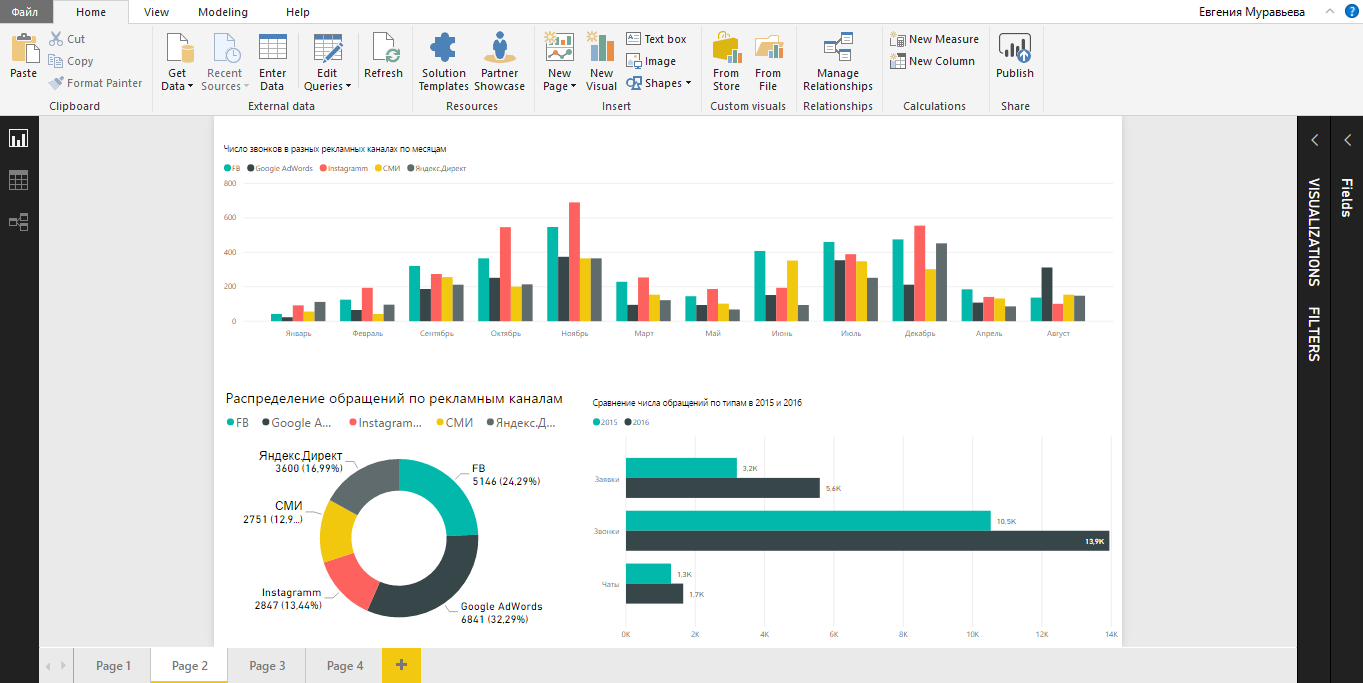
8 популярных диаграмм для сравнения
Линейчатые и круговые диаграммы, а также гистограммы отлично подходят для сравнения эффективности рекламных каналов и разных типов обращений. Напомним их основные виды:
- Диаграммы с накоплением – когда данные складываются, и можно оценить вклад каждого типа данных в общую сумму.
- Нормированные диаграммы – когда сумма данных принимается за 100%, вклад каждого вида данных отображается в процентах.
- Диаграммы с группировкой – когда разные виды данных группируются на диаграмме по общему параметру. Диаграммы с группировкой бывают как нормированные, так и с накоплением.
После загрузки данных из источников и преобразования таблиц в удобный вид с помощью Power Query можно переходить к созданию диаграмм.
Чтобы построить диаграмму, нажимаем иконку на панели VISUALIZATION, выбираем таблицу в разделе FIELDS и отмечаем, каким образом столбцы таблицы необходимо отобразить.
Чтобы узнать, какие каналы рекламы приносят больше всего обращений, строим линейчатую диаграмму с накоплением (stacked bar chart).
На диаграмме хорошо видно не только общее число звонков, заявок и чатов, но и вклад каждого отдельного канала. Включая и отключая столбцы, сравниваем эффективность каналов попарно или смотрим роль каждого канала в отдельности. В Excel для этого пришлось бы строить отдельные диаграммы.
Совет: с помощью drag-and-drop перетягивайте поля из любой таблицы в область любой диаграммы, добавляя нужные данные при необходимости.
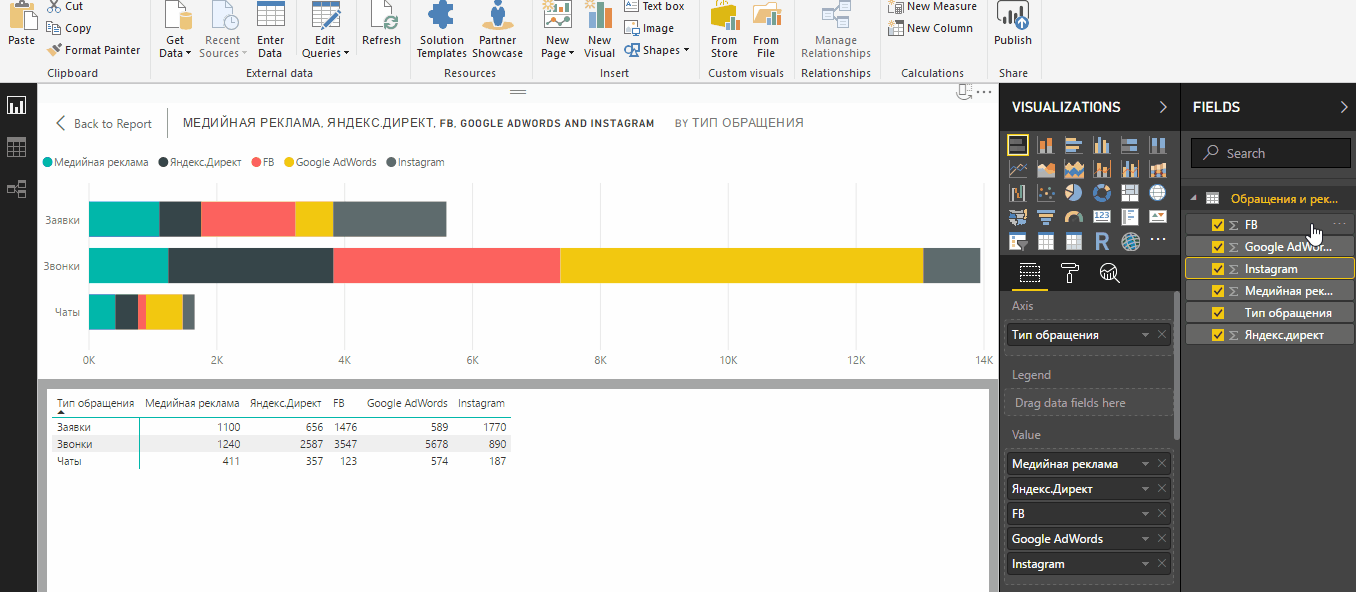
Сравнить распределение всех обращений по типам в разных периодах, например, в 2017 и 2016 году, поможет гистограмма с накоплением (stacked columns chart).
Какой год был более продуктивным с точки зрения обращений видно невооруженным глазом:

Совет: добавьте на диаграмму линию со значением планового числа обращений. Для этого нажмите на значок лупы с графиком внутри на панели визуализаций и зайдите в поле Constant line.
Чтобы сравнить по двум годам число звонков, чатов и заявок, удобнее использовать диаграмму с группировкой.
В отличие от диаграммы с накоплением линейчатая диаграмма с группировкой (clustered bar chart) поможет определить, насколько сильно изменилось число обращений разных типов в двух периодах. Чтобы «повернуть» диаграмму из столбцовой в линейчатую, в таблице с данными поменяем местами столбцы и строки. Годы должны располагаться в столбцах, а обращения в строках.

Гистограмма с группировкой (clustered column chart) – еще один вид диаграммы для сравнения большого числа данных по множеству категорий. Мы используем этот тип для сравнения рекламных каналов в каждом месяце 2016 по числу звонков.
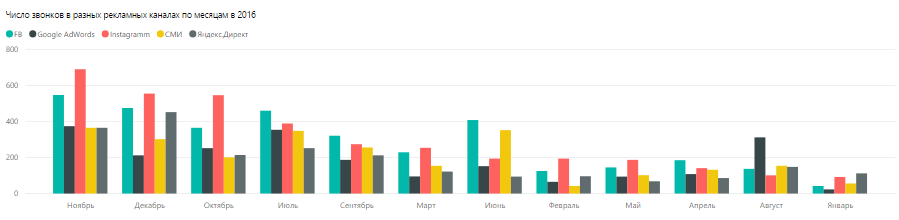
Совет: чтобы сделать сортировку по одному из полей, нажмите «More options» в правом углу окна диаграммы. Так можно быстро определить, в какие месяцы через Instagram или любой другой канал приходило больше всего звонков.
Нормированные диаграммы (линейчатая (stacked bar chart) и гистограмма (stacked column chart) используются, когда необходимо представить данные в процентах. Эту же задачу выполняет кольцевая (donut chart) и круговая диаграммы (pie chart). Нормированные можно использовать для сравнения показателей в нескольких периодах, а круговые – только в одном.
Диаграммы отличаются и восприятием информации. Если сомневаетесь, какая диаграмма подойдет, – постройте все и выберите лучшую. В легенде можно представить данные в процентах, абсолютных величинах, указать только название категорий или полную информацию, как в нашем примере с кольцевой диаграммой.
Сравним структуру звонков по их качественным параметрам с помощью нормированных диаграмм.

Совет: легенда любой диаграммы кликабельна. Чтобы подсветить одну из категорий, просто кликните на нее.
Для выявления канала, который принес максимальное количество обращений в 2016, подойдут круговая или кольцевая диаграмма.

Совет: чтобы перестроить диаграмму по конкретному виду обращений, добавьте срез и выберите в таблице на панеле FIELDS столбец Тип обращений. Нажмите на звонки, заявки или чаты, чтобы диаграмма перестроилась на новых данных.
Польза Power BI
Для маркетолога это возможность отслеживать эффективность рекламных каналов в режиме реального времени. Прежде всего, речь идет о контекстной рекламе. Посетители, которые пришли на сайт по рекламе, звонят в компанию, пишут в чат или оставляют заявки на сайте. Специалисты хотят знать конверсию в обращения, а затем и в сделки. Данные о посещениях, кликах на объявления, расходах на рекламу, а также всех обращениях поступают из нескольких источников: рекламных и аналитических систем, сервиса коллтрекинга, соцсетей, CRM. Power BI поможет обработать и представить эти данные.
Начать работать в Power BI, на самом деле, не так сложно. Нужно только импортировать данные из привычных сервисов, таких как Google Analytics, Яндекс.Метрика или CoMagic, создать простые таблицы и визуализировать их. А кликабельные элементы и фильтры поспособствуют удобству аналитики и сравнения.
Об авторе

Евгения Поносова маркетолог CoMagic. В команде отвечает за контентную часть и внимательно следит за внедрением в работу новых инструментов.
Комментарии (10)

xom9r
13.02.2018 10:35Стоит понимать, что PowerBI — это BI инструмент. Эксель — стат. анализ. Можно ли делать bi анализ в экселе? Да. Но это жутко не практично. Сравнивать их между собой- бессмысленно.По роду своей работы связан с BI. MS делает очень широке шаги в направлении развития аналитики. Следующий этап — это предиктивная аналитика. И здесь они также преуспевают.
По поводу 10 дот нет программеров: у нас в компании есть опыт своими силами визуализировать прогноз, но когда началось внедрение QS и PB потребители отчетности сами начали ad hoc анализ, без помощи разрабов. vba мёртв, оставьте его в 2000-х:)
Я в основном использую другой инструмент, но скорее потому, что он дольше на активном рынке и потому функционал и интерфейс удобнее на мой взгляд.
Это QSense?) Если да, то они начали значительно отставать. Мы нашли очень много технических дыр, которые они не могут быстро фиксить.
SurfCalavera
13.02.2018 22:38QSense мне кажется уже отстали навсегда.
Я использую Tableau. Быстро, красиво (хоть и бывает с приключениями) и, что очень важно, большое и доброжелательное сообщество пользователей. Для одиночки отлично, но не более.
ценовая политика их просто погубит в корпоративном сегменте. Компания, где я консультирую сейчас — Microsoft house. Только что запустили shared PоwerBI service в Azure, добавляем сюда бесплатный PBI Desktop для всех и вуаля — полное покрытие компании.
Как следствие Tableau уже выкинули из approved applications, QS держится только на существующих приложениях и тех кто ничего кроме него знать не хочет, но дни думаю сочтены.
Я в последнее время все срочное и важное делаю в Табло, но потом все перевожу в PBI — для практики.


max1gu
Так и не рассказали, чем все это лучше эксела.
Типа, в экселе надо строить несколько диаграмм? Так и вы их делаете ровно столькоже. На один дашборд. А в экселе будет на 1 листе.
«Начать работать в Power BI, на самом деле, не так сложно. Нужно только импортировать данные из привычных сервисов, таких как Google Analytics, Яндекс.Метрика или CoMagic, создать простые таблицы и визуализировать их» — собственно, если надо ВСЕГО ЛИШЬ импортировать, а это самая сложная часть, то дальше дочно лучше к экселю прикрутить одбц-соединение и не парьться изучением ещё одной ненужной програмной платформы.
ЗЫ. Всегда смешно выглядит, как обычные сводные таблицы из эксел, которым 30 лет в обед, программисты продают за большие деньги то под видом «олап-кубов», то вот павер-бИаЙ.
И традиционно в споре кто лучше: 10 дот-нет программеров или девочка-студентка с экселем, по побеждает девочка. И ей ещё про VBA не рассказывали.
SurfCalavera
Инструменты типа PowerBI намного удобнее и быстрее для быстрого (очень быстрого) визуального анализа данных. Увидеть направление в котором возможно стоит покопаться дальше. Ну и для прототипирования дашбордов или аналитических визуализаций ексель тоже совершенно не годится.
У стандартного Экселя есть довольно много неудобных ограничений: например чтобы посчитать количество уникальных значений в столбце надо совершить небольшое па с бубном. Опубликовать динамические диаграммы анализа Ексель не позволяет и.т.д.
И конечно сравнение с дот.нет программистами совершенно неуместно. Скорее наоборот — освоить PowerBI и подобные инструменты до уровня позволяющего получить очень и очень достойный результат легко.
Я в основном использую другой инструмент, но скорее потому, что он дольше на активном рынке и потому функционал и интерфейс удобнее на мой взгляд. Но цена негуманная, поэтому с интересом слежу за развитием PowerBI. Если все пойдет как идет, не удивлюсь если в следующие пару лет многие из нынешних конкурентов просто умрут.
Сложно будет конкурировать со стандартным бесплатным продуктом интегрированым с гибким облачным сервисом типа Azure.
SurfCalavera
Но дефолтную цветовую гамму надо им конечно менять — вырви глаз. Ну или позволить ее проще менять.
sahsAGU Автор
max1gu, действительно сегодня Power BI кажется непривычным инструментом, который похож на Excel, что логично. Power BI – новый продукт, который дополняет возможности Excel. Работать с диаграммами в Power BI проще, например, из одной диаграммы можно сделать множество других за пару кликов (как на gif в статье). Еще система обработки информации с помощью запросов более гибкая. Визуализации в Power BI гораздо нагляднее. Большой плюс в том, что дашбордами можно делиться. Импортировать данные и настроить синхронизацию действительно не всегда просто, но многие компании делают бесплатные однокнопочные коннекторы, чтобы автоматизировать этот процесс.
Ananiev_Genrih
max1gu, то что статья написана плохо (и не уровень хабра) — далеко не повод опускать прекрасные инструменты, вообще о них ничего не зная. Так что лично для Вас — да, "ничем не лучше экселя".
Для всех остальных интересующихся:
DS28
Ananiev_Genrih, то, что комментарий max1gu написан без знакомства с Power BI — далеко не повод начинать ответный комментарий с критики.
Если я, ничего не зная о Power BI, читаю статью про него в блоге Microsoft и не вижу никаких преимуществ перед excel — я имею полное право высказаться по этому поводу. Я не должен искать преимущества Power BI, если о них не смог рассказать сам разработчик.
А если у вас есть, что сказать в защиту продукта (например, очень хороший аргумент про R) — расскажите про свой опыт.
max1gu
О, вот комментарий более содержательный, чем статья.
1. То, что он там где-то в рейтинге — не сомневаюсь. Бюджеты на продвижение, судя по этой статье, имеются.
2. Большое количество видов графиков — это хорошо. Но. Это когда вы уже поняли, что именно вам надо показать, т.е. вы обработали данные, проанализировали их со всех сторон, определили срезы, группировки, усреднения и пр. Определились с типом диаграммы, проранжировали важность категорий. Определили те самые 10-100 цифровых значений, которые в принципе могут быть отражены на диаграмме и за котороые может ухватиться взгляд. А также вы понимаете, что хотите показать показать — отношение цифр, тренд, динамику, структуру… Реально для всего этого есть 5-6 типов диаграмм.
И вот после этого, когда дынные обрели смысл, который будет видно невооруженным взлядом дилетанта за 5-10 секунд (это целевая аудитория диаграмок, если что), тогда можно потрать недельку на игру со всеми этими сотнями видов красивых диаграмм.
А до того момента анализ, обработка и прототип делаются в экселе.
3. Еще один язык анализа данных — это хорошо. Плюс неделька на его изучение. А можно по старинке набросать SQL запрос в одбц-соединении и все. Более того, уже 5 лет как соединение таблиц можно делать прямо в сводных таблицах экселя.
4. Язык Ры — это ещё лучше. Ещё больше языков разных и сложных. Только вот нюанс: деочка студентка базовый курс ВБА пройдет за пару часов, расширенный за 2 недели. А программисту на Ры придется пару месяцев обяьснять что все это такое и зачем надо, потмоу что знания предметной области у него как у первоклашки.
Это, кстати, ключевая проблема всех программистов: вроде и умные люди, а применить их с пользой проблематично. В том, что нужно людям вот прямо здесь и сейчас — ниччё не понимают. Вот когда к программисту приставляют менеджера проекта и продакт-менеджера — вот тогда что-то путное начинает получатся (не всегда).
Но сравните бюджет и временные затраты: девочка-студентка за пару недель что-то вам уже сделает.
И пяток, а то и десяток мужиков, каждый с нехилым опытом, которые минимум пол года будут делать тестовый неработающий макет.
hohlick
Я работаю в Excel 25 лет и до сих пор не умею прикручивать на лету ODBC соединения и набрасывать SQL-запросики. Слава богу, ни разу в реальной жизни не понадобилось.
Аргумент про еще один язык — это как раз про SQL для среднего офисного работника. Человеку дают в руки десятки (точнее, сотни) возможных источников данных "из коробки", с "коробочным" же подключением к подавляющему большинству из них, и изучать SQL для этого ему не нужно.
А тот же самый DAX — это не изобретение для Power BI, это язык Power Pivot в Excel. В принципе хороший спец в Excel без проблем начинает работать в Power BI, а DAX нужен только для более сложных случаев.
Power BI — инструмент для создания и расшаривания интерактивных отчетов на заданную аудиторию с настройкой уровня доступа. Именно с этой позиции и надо его оценивать. Он не замена Excel, а дополнение. Все те же отчеты теоретически можно построить в Excel (Power Query + Power Pivot, он же DAX + диаграммы), но практически они будут страдать кучей болезней, излеченных в Power BI, кроме того, будут лишены тех самых плюшек, которые привнесены в Power BI, начиная с интерактивной работы диаграмм с кросс-фильтрацией до Row Level Security, настраиваемым расписанием обновления, и встраиванием в приложения и пр. и пр. — перечислять можно долго, и большая часть в текущей версии Excel отсутствует пока.
Построение хорошего интерактивного дашборда в Excel требует хорошего, опытного специалиста, прекрасно разбирающегося в сводных (а лучше — в Power Pivot), умеющего строить сложные формулы и нехило разбирающегося в прочих тонкостях работы в Excel + желательно VBA.
Построение хорошего интерактивного дашборда в Power BI требует гораздо меньшей технической квалификации и, главное, гораздо меньше времени.
Так что Power BI при определенных условиях можно рассматривать в том числе (не исключительно) как развитие т.н. "дашбордингового" направления Excel (который обладает огромным количеством других возможностей, не имеющих отношения к Power BI).